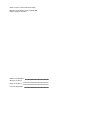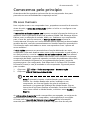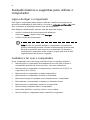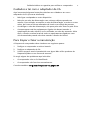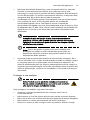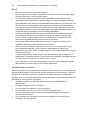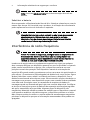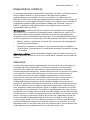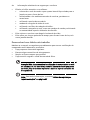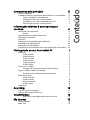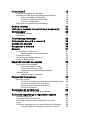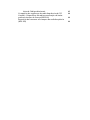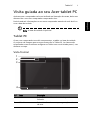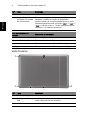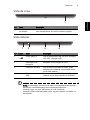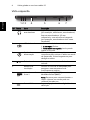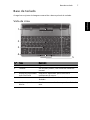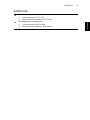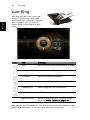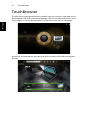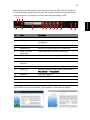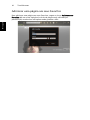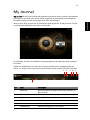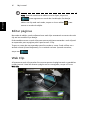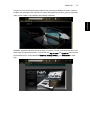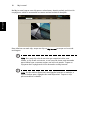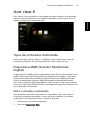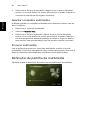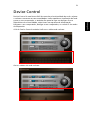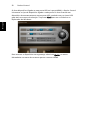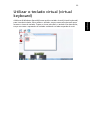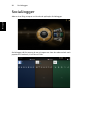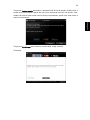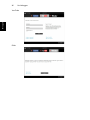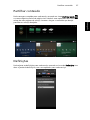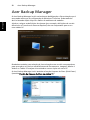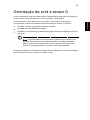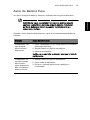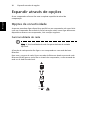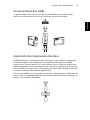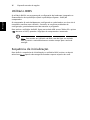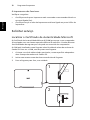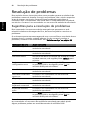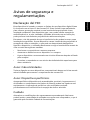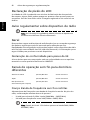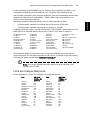Acer ICONIA TAB
Manual do Utilizador

Número de Modelo: _______________________________
Número de Série: __________________________________
Data de Compra: __________________________________
Local de Aquisição: ________________________________
Poderá haver alterações periódicas às informações contidas na presente publicação sem
qualquer obrigação de notificação sobre tais revisões ou alterações. As eventuais alterações
serão incorporadas nas novas edições deste manual ou de documentos e publicações
suplementares.
A empresa não faz quaisquer afirmações nem garantias, sejam elas expressas ou implícitas,
relativamente aos conteúdos da presente, e rejeita especificamente as garantias implícitas
relativamente à comercialidade e à aptidão para um fim específico.
Escreva o número de modelo, número de série, data e local de aquisição no espaço em baixo.
O número de série e o número de modelo encontram-se na etiqueta afixada no computador.
Toda a correspondência relativa à sua unidade deve incluir o número de série, o número de
modelo e as informações relativas à aquisição.
Nenhuma parte da presente publicação pode ser reproduzida, guardada em sistemas de
armazenamento de dados ou transmitida, de alguma forma ou através de qualquer meio, seja
ele electrónico, mecânico, por fotocópia, gravação ou de outra forma, sem a autorização
prévia e por escrito da Acer Incorporated.
© 2011 Todos os Direitos Reservados.
Manual do Utilizador Acer ICONIA TAB
Edição Original: 03/2011

Os seus manuais
iii
Comecemos pelo princípio
Gostaríamos de lhe agradecer pela escolha de um computador Acer para
preencher as suas necessidades de computação móvel.
Os seus manuais
Para o ajudar a usar o seu computador Acer, preparámos uma série de manuais:
Antes de mais, o cartaz de configuração ajuda-o a iniciar e a configurar o seu
computador.
O Manual do Utilizador ICONIA TAB impresso contém informações úteis que se
aplicam a todos os modelos da série de produtos ICONIA TAB. Abrange tópicos
básicos como a utilização do teclado, áudio, etc. Pedimos a sua compreensão
para o facto de, pela sua natureza, o Manual do Utilizador referem-se
ocasionalmente a funções ou funcionalidades apenas aplicáveis a determinados
modelos da série, mas não necessariamente ao modelo específico que adquiriu.
Tais situações estão assinaladas no texto com expressões como "apenas em
certos modelos".
O Guia rápido apresenta as características e funções básicas do seu novo
computador. Para mais detalhes sobre como o seu computador o pode ajudar a
ser mais produtivo, consulte o Manual do Utilizador ICONIA TAB. Esse manual
contém informações pormenorizadas sobre temas como utilitários do sistema,
recuperação de dados, opções de expansão e solução de problemas. Além disso,
contém a informação da garantia e as regulamentações gerais e notas de
segurança para o seu computador. Está disponível no formato PDF (Portable
Document Format) e vem já instalado no seu computador. Siga estes passos
para o aceder:
1 Clique em Iniciar > Todos os programas > Documentação.
2 Clique em ICONIA TAB Generic User Guide.
Nota: È necessário instalar o Adobe Reader para visualizar o
ficheiro. Se o Adobe Reader não estiver instalado no seu
computador, ao clicar na ligação do guia do utilizador é
executado o programa de instalação do Adobe Reader. Siga as
instruções do ecrã para finalizar a instalação. Para obter instruções
sobre como utilizar o Adobe Reader, consulte o menu Ajuda e
Suporte.
As informações de garantia estão num panfleto em separado, no conjunto da
documentação incluída no seu computador, e são específicas à sua região.
O livrete com a Garantia de Viajante Internacional dá-lhe informações
essenciais para obter suporte técnico quando viaja para fora do seu país.

iv
Cuidados básicos e sugestões para utilizar o
computador
Ligar e desligar o computador
Para ligar o computador basta premir e libertar o botão de energia que se
encontra na dobradiça do lado direito. Consulte o cartaz de configuração para
ficar a conhecer a localização deste botão de alimentação.
Para desligar a alimentação, execute uma das seguintes acções:
• Utilize o comando de encerramento do Windows
Clique em Iniciar e depois clique em Desligar.
• Utilize o botão de alimentação.
Nota: Se não for possível desligar o computador normalmente,
prima e mantenha premido o botão de alimentação durante mais
de quatro segundos para encerrar o computador. Se desligar o
computador e pretender voltar a ligá-lo, espere pelo menos dois
segundos antes de efectuar a ligação.
Cuidados a ter com o computador
O seu computador terá uma longa vida útil se tiver os devidos cuidados.
• Não exponha o computador directamente à luz solar. Não coloque o
computador próximo de fontes de calor, tais como radiadores.
• Não exponha o computador a temperaturas inferiores a 0°C (32°F) ou
superiores a 50°C (122°F).
• Não exponha o computador a campos magnéticos.
• Não exponha o computador à chuva ou humidade.
• Não entorne água ou qualquer outro líquido sobre o computador.
• Não submeta o computador a choques ou vibrações fortes.
• Não exponha o computador a poeiras ou impurezas.
• Nunca coloque objectos sobre o computador.
• Para evitar danificar o monitor, feche-o com cuidado.
• Nunca coloque o computador sobre superfícies irregulares.

Cuidados básicos e sugestões para utilizar o computador
v
Cuidados a ter com o adaptador de CA
Aqui encontrará algumas instruções relativas aos cuidados a ter com o
adaptador de CA (corrente alternada):
• Não ligue o adaptador a outro dispositivo.
• Não pise no cabo de alimentação nem coloque objectos pesados no
mesmo. Com cuidado, encaminhe o cabo de alimentação, e todos os outros
cabos, de forma a ficarem afastados de locais com tráfego de pessoas.
• Ao desligar o cabo de alimentação, não puxe pelo cabo mas sim pela ficha.
• A amperagem total do equipamento ligado não deverá exceder a
amperagem do cabo eléctrico se for utilizado um cabo de extensão. Além
disso, a tensão nominal total de todos os equipamentos ligados a uma
única tomada de parede não deve exceder a tensão do fusível.
Para limpar e fazer a manutenção
A limpeza do computador deve obedecer aos seguintes passos:
1 Desligue o computador e retire a bateria.
2 Desligue o adaptador de CA.
3 Utilize um pano macio humedecido com água. Não utilize produtos de
limpeza líquidos ou em forma de aerossol.
Se surgir algum dos problemas aqui referidos:
• O computador caiu ou foi danificado.
• O computador não funciona normalmente.
Consulte também "Perguntas frequentes" na página 37.

Informações relativas à sua segurança e conforto vi
Informações relativas à sua
segurança e conforto
Instruções de segurança
Leia este manual com atenção. Guarde este documento para futuras consultas.
Siga todas as advertências e instruções marcadas no produto.
Desligar o produto antes de limpar
Desligue este produto da tomada de parede antes de limpá-lo. Não use
produtos de limpeza líquidos nem aerossóis. Para limpeza, utilize um tecido
humedecido com água.
Avisos
Aceder ao cabo de alimentação
Certifique-se de que a tomada em que conecta o cabo seja de fácil acesso e
localizada o mais próximo possível do operador do equipamento. Quando
precisar desconectar a alimentação do equipamento, certifique-se de retirar o
cabo da tomada elétrica.
Desligar a fonte de alimentação
Siga as seguintes orientações ao conectar e desconectar o aparelho na fonte de
alimentação:
Instale a fonte de alimentação antes de conectar o cabo de alimentação à
tomada CA.
Desconecte o cabo de alimentação antes de remover a fonte de alimentação do
computador.
Se o sistema tiver várias fontes de alimentação, desconecte a alimentação do
sistema retirando todos os cabos de alimentação das respectivas fontes.
Utilizar energia eléctrica
• Este produto deve ser alimentado com o tipo de alimentação eléctrica
descriminado na etiqueta de marcação. Se não tiver certeza do tipo de
alimentação disponível, consulte o revendedor ou a companhia de energia
eléctrica local.
• Não permita que nada se apoie no cabo de alimentação. Não coloque este
produto onde outras pessoas possam calcar o cabo.
• Ao usar uma extensão eléctrica com este produto, certifique-se de que a
amperagem total dos equipamentos ligados não excede a tensão nominal
da extensão. Certifique-se também de que a tensão total de todos os
produtos ligados à tomada da parede não excede a tensão do fusível.

Instruções de segurança
vii
• Não ligue demasiados dispositivos a uma só tomada eléctrica, extensão
eléctrica ou tomada eléctrica múltipla, pois poderá provocar uma
sobrecarga. A carga total do sistema não deve ultrapassar 80% da taxa do
circuito de derivação. Ao utilizar uma extensão eléctrica, a carga não deve
ultrapassar 80% da potência de entrada da extensão.
• O adaptador de CA deste aparelho está equipado com uma ficha tripolar
com condutor de terra. A ficha encaixa apenas em tomadas de
electricidade ligadas à terra. Certifique-se de que a tomada de
electricidade está ligada à terra de forma adequada antes de inserir a ficha
do adaptador de CA. Não insira a ficha numa tomada de electricidade não
ligada à terra. Consulte o seu electricista para obter informações mais
detalhadas.
Atenção! O pino de ligação à terra é uma característica de
segurança. Utilizar uma tomada eléctrica que não tenha uma
ligação de terra adequada poderá resultar em choque eléctrico
e/ou ferimentos pessoais.
Nota: O pino de ligação à massa proporciona também boa
protecção em relação a ruídos inesperados provocados por
dispositivos eléctricos próximos que possam interferir com o
desempenho deste aparelho.
• O sistema pode ser alimentado através de uma série de voltagens; 100 a
120 ou 220 a 240 V CA. O cabo de alimentação incluído no sistema cumpre
os requisitos para uso no país/região onde o sistema foi adquirido. Os
cabos de alimentação para uso noutros países/regiões terão de cumprir os
requisitos para esse país/região. Para mais informações sobre requisitos dos
cabos de alimentação, contacte um revendedor ou fornecedor de serviços
autorizado.
Proteger a sua audição
Aviso: Poderá ocorrer perda de audição permanente se
forem usados auscultadores ou auriculares com o volume
alto durante longos períodos de tempo.
Para proteger a sua audição, siga estas instruções.
• Aumente o volume gradualmente até conseguir ouvir clara e
confortavelmente.
• Não aumente o nível de volume após os seus ouvidos se terem ajustado.
• Não ouça música com volumes altos durante períodos de tempo alargados.
• Não aumente o volume para bloquear um meio barulhento.
• Diminua o volume se não conseguir ouvir as pessoas a falarem consigo.

Informações relativas à sua segurança e conforto viii
Geral
• Não use este produto próximo de água.
• Não coloque este produto numa mesa, carrinho ou estante instável. Este
produto pode cair e sofrer sérios danos.
• As ranhuras e aberturas existem para ventilação; para garantir uma
operação fiável do produto e para protegê-lo contra superaquecimento
estas aberturas não devem ser bloqueadas nem cobertas. As aberturas não
devem nunca ser bloqueadas colocando este produto sobre uma cama,
sofá, tapete ou outra superfície similar. Este produto não deve nunca ser
colocado próximo ou sobre um aquecedor ou registro de aquecimento, ou
integrado numa instalação sem ventilação adequada.
• Nunca introduza objectos de nenhum tipo nas ranhuras deste produto,
pois podem tocar pontos de tensão perigosa ou colocar as peças em
curto-circuito, o que pode provocar um incêndio ou choque eléctrico.
Nunca entorne líquidos de nenhum tipo no produto.
• Para evitar danos nos componentes internos e fugas na bateria, não
coloque o aparelho numa superfície oscilatória.
• Nunca use em condições esportivas, de exercício ou vibratórias, o que
provavelmente causará curtos-circuitos inesperados ou danos aos
dispositivos do rotor, HDD, unidade óptica e até mesmo exposição ao risco
da bateria de lítio.
• A superfície inferior, as áreas em torno das aberturas de ventilação e o
adaptador CA podem aquecer. Para evitar danos pessoais, certifique-se que
não entram em contacto com a sua pele ou corpo.
• Seus dispositivo e seus aperfeiçoamentos podem conter pequenas peças.
Mantenha-as fora do alcance de crianças pequenas.
Assistência ao produto
Não tente reparar este produto por si próprio, pois a abertura ou a remoção das
tampas podem expô-lo a pontos de tensão perigosa ou outros riscos. Todos os
serviços de assistência devem ser prestados por pessoal técnico qualificado.
Desligue este produto da tomada eléctrica e entregue-o a pessoal de assistência
qualificado, nas seguintes condições:
• Quando a ficha ou o cabo de alimentação estiver danificado ou
descarnado.
• Se algum líquido entrar no produto.
• Se o produto for exposto à chuva ou água.
• Se o produto cair ou o seu exterior tiver sido danificado.
• Se o produto demonstrar uma perda de desempenho, indicando a
necessidade de reparo.
• Se o produto não funcionar normalmente quando as instruções de
utilização forem seguidas.

Instruções de segurança
ix
Nota: Ajuste apenas os controlos que estão descritos nas
instruções de utilização, uma vez que o ajuste incorrecto de outros
controlos pode provocar danos que exijam trabalho especializado
por parte de um técnico qualificado para restaurar a condição
normal do produto.
Sugestões para utilização segura da bateria
Este computador utiliza uma bateria de iões de lítio. Não utilize este dispositivo
em locais húmidos, molhado ou corrosivo. Não o utilize num ambiente húmido,
molhado ou corrosivo. Não coloque, armazene ou deixe o seu produto numa ou
perto de uma fonte de calor, num local de altas temperaturas, em locais de
forte exposição solar, num forno microondas ou num contentor pressurizado, e
não o exponha a temperaturas acima dos 60°C (140°F). O não seguir estas
instruções pode provocar uma fuga de ácido na bateria, fique quente, expluda
ou incendeie e provoque ferimentos e/ou danos. Não perfure, abra ou
desmonte a bateria. Se a bateria tiver fugas, e tocar nos líquidos que saíram da
bateria, passe por água abundante e procure assistência médica. Por razões de
segurança, e para prolongar a duração da bateria, a carga da bateria não deve
ser efectuada a temperaturas abaixo dos 0°C (32°F) ou acima dos 40°C (104°F).
A capacidade total de uma bateria nova é alcançada apenas após dois ou três
ciclos completos de carga e descarga. A bateria pode ser carregada e
descarregada muitas vezes, acabando eventualmente por se desgastar. Quando
os tempos de utilização e de suspensão normais forem significativamente mais
curtos que o normal, contacte o seu revendedor. Use apenas baterias aprovadas
pela Acer e carregue a bateria apenas com carregadores com aprovação da Acer
e concebidos para o dispositivo em questão.
Utiliza as baterias apenas para os fins adequados. Nunca utilize um carregador
ou bateria que esteja avariado. Não faça curto circuito à bateria. Pode ocorrer
um curto circuito acidental quando um objecto metálico, tal como uma moeda,
clipe ou caneta, provocam uma ligação directa dos terminais positivo (+) e
negativo (-) da bateria. (Parecem faixas metálicas na bateria.) Isto pode
acontecer, por exemplo, quando transporta uma bateria suplente o seu bolso
ou saco. O curto circuitar os terminais pode danificar a bateria ou o objecto de
ligação.
A capacidade e duração da bateria serão diminuídas se a bateria for deixada em
locais quentes ou frios, tais como num carro fechado no Verão ou no Inverno.
Tente sempre manter a bateria em temperaturas entre 15°C e 25°C (59°F e
77°F). Um dispositivo com uma bateria fria ou quente pode não funcionar
temporariamente, mesmo que a bateria esteja completamente carregada.
O desempenho da bateria é especialmente limitado em temperaturas muito
abaixo do zero.
Não coloque as baterias no lume, uma vez que podem explodir. As baterias
também podem explodir se danificadas. Elimine as baterias de acordo com as
normas locais. Recicle sempre que possível. Não as coloque no lixo doméstico.
Os dispositivos sem fios podem ser susceptíveis a interferências das baterias, que
podem afectar o desempenho.

Informações relativas à sua segurança e conforto x
Nota: Consulte www.acer.com para documentação de envio da
bateria.
Substituir a bateria
Este computador utiliza baterias de iões de lítio. Substitua a bateria por uma do
mesmo tipo da que foi fornecida com o produto. A utilização de outra bateria
pode representar um risco de incêndio ou explosão.
Atenção! As baterias podem explodir se não forem manuseadas
adequadamente. Não as desmonte nem as deite no fogo.
Mantenha fora do alcance das crianças. Deite fora as baterias
usadas cumprindo as regulamentações locais.
Interferência de rádio-frequência
Aviso! Por razões de segurança, desligue todos os dispositivos de
transmissão de rádio ou sem fio ao usar seu computador nas
seguintes condições. Esses dispositivos podem incluir, mas não se
limitam a: rede sem fio (WLAN), Bluetooth e/ou 3G.
Lembre-se de seguir todos os regulamentos especiais em vigor em qualquer
área e sempre desligue seu dispositivo quando seu uso for proibido ou quando
puder causar interferência ou perigo. Use o dispositivo somente em suas
posições normais de operação. Esse dispositivo atende às orientações de
exposição RF quando usado normalmente e ele e sua antena são posicionados a
pelo menos 1,5 centímetros (5/8 polegadas) de distância do corpo (veja a figura
abaixo). Não deve conter metal e você deve posicionar o dispositivo com a
distância mencionada acima de seu corpo. Para transmitir arquivos de dados ou
mensagens com sucesso, este dispositivo requer uma conexão de boa qualidade
com uma rede. Em alguns casos, a transmissão de arquivos de dados ou
mensagens pode ser atrasada até que haja uma conexão disponível. Certifique-
se de que as instruções quanto à distância de separação acima sejam seguidas
até que a transmissão seja concluída. Algumas peças do dispositivo são
magnéticas. Materiais metálicos podem ser atraídos para o dispositivo e pessoal
com aparelhos auditivos não devem segurar o dispositivo próximo ao ouvido.
Não coloque cartões de crédito ou outras mídias de armazenagem magnéticas
próximas ao dispositivo porque as informações armazenadas nelas podem ser
apagadas.

Dispositivos médicos
xi
Dispositivos médicos
A operação de qualquer equipamento transmissor de rádio, incluindo telefone
sem fio pode interferir no funcionamento de dispositivos médicos
inadequadamente protegidos. Consulte um médico ou o fabricante do
dispositivo para saber se eles são adequadamente blindados contra energia de
RF externa ou se tiver alguma dúvida. Desligue seu dispositivo em instalações
hospitalares quando algum regulamento válido para tais áreas instruí-lo a
fazê-lo. Instalações hospitalares podem usar equipamentos sensíveis a
transmissões externas de RF.
Marca-passos. Os fabricantes de marca-passos recomendam uma separação
mínima de 15,3 centímetros (6 polegadas) entre os dispositivos sem fio e um
marca-passo para evitar possíveis interferências. Essas recomendações são
consistentes com as pesquisas independentes e as recomendações da Pesquisa
de Tecnologia Sem Fio. Pessoas que usam marca-passos deve fazer o seguinte:
• Manter sempre o dispositivo a mais de 15,3 centímetros (6 polegadas) de
distância do marca-passos.
• Não portar o dispositivo próximo ao marca-passo quando o dispositivo
estiver ligado. Caso suspeite de interferência, desligue o dispositivo e mude
sua posição.
Aparelhos auditivos. Alguns dispositivos digitais sem fio podem interferir em
alguns aparelhos auditivos. Se ocorrer interferência, consulte seu provedor de
serviços.
Veículos
Os sinais RF podem afetar negativamente sistemas eletrônicos protegidos ou
instalados de modo inadequado e veículos automotores como sistemas
eletrônicos de injeção de combustível, sistemas eletrônicos de frenagem
antiderrapagem (antibloqueio), sistemas eletrônicos de controle de velocidade
e air bags. Para obter mais informações, verifique com o fabricante ou o
representante do veículo sobre qualquer equipamento que tenha sido
acrescentado. Somente pessoas qualificadas devem fazer manutenção no
dispositivo ou instalá-lo em um veículo. A manutenção ou instalação
inadequada pode ser perigosa e pode invalidar qualquer garantia que se
aplique ao dispositivo. Verifique regularmente se todos os equipamentos sem
fio de seu veículo estão montados e operando corretamente. Não armazene
nem transporte materiais explosivos, gases ou líquidos inflamáveis no mesmo
compartimento do dispositivo, suas peças ou aperfeiçoamentos. Para veículos
equipados com air bags, lembre-se que estes são inflados com muita força. Não
coloque objetos, inclusive equipamentos sem fio portáteis ou instalados na área
sobre o air bag ou na área de inflação do air bag. Se o equipamento sem fio
estiver instalado inadequadamente no veículo e o air bag se inflar, podem
ocorrer graves lesões. O uso do dispositivo durante o vôo em uma aeronave é
proibido. Desligue seu dispositivo antes de embarcar na aeronave. O uso de
dispositivos sem fio em aeronaves pode ser perigoso para o funcionamento do
avião, para a rede de telefone sem fio e pode ser contra a lei.

Informações relativas à sua segurança e conforto xii
Ambientes potencialmente explosivos
Desligue o seu dispositivo em qualquer área com uma atmosfera
potencialmente explosiva e obedeça a todos os sinais e instruções.
As atmosferas potencialmente explosivas incluem as áreas em que normalmente
é obrigado a desligar o motor do seu carro. As faíscas nessas áreas podem
provocar uma explosão ou incêndio resultando ferimentos ou mesmo a morte.
Desligue o dispositivo perto de bombas nos postos de abastecimento. Observe
as restrições na utilização de equipamento rádio em locais de combustível, áreas
de distribuição e armazenamento; instalações químicas, ou quando estão a
decorrer operações de dinamitização. As áreas com atmosferas potencialmente
explosivas estão normalmente, mas nem sempre, sinalizadas. Incluem abaixo
dos cones dos navios, instalações de transferência e armazenamento de
químicos, veículos que utilizem gás de petróleo liquefeito (tal como o propano
ou butano) e áreas onde os ar contém químicos ou partículas tais como grãos,
poeira ou metais em pó. Não ligue o computador quando é proibida a
utilização de telefones sem fios, ou quando poder causar interferências ou
perigo.
Chamadas de emergência
Advertência: Você não pode fazer chamadas de emergência através deste
dispositivo. Para fazer uma chamada de emergência, você deve discar em seu
telefone celular ou outro sistema de chamadas telefônicas.
Instruções de eliminação
Não deite ao lixo este dispositivo electrónico quando pretender
desfazer-se dele. Para minimizar poluição e garantir uma protecção
máxima do meio ambiente global, recicle, por favor. Para mais
informações relativas às regulamentações de resíduos de
equipamento eléctrico e electrónico (WEEE) visite
www.acer-group.com/public/Sustainability/sustainability01.htm.
Sugestões e informações para uma utilização
confortável
Após uso prolongado, os utilizadores de computadores podem queixar-se de
fadiga ocular e dores de cabeça. Os utilizadores podem também sofrer lesões
corporais como consequência da passagem de muitas horas seguidas em frente
do computador. Longos períodos de trabalho, má postura, maus hábitos de
trabalho, stress, condições inadequadas do local de trabalho, saúde pessoal e
outros factores aumentam o risco de lesões corporais.
A utilização incorrecta do computador poderá ter como consequência a
síndrome do canal cárpico, tendinite, tenossinovite ou outras perturbações
músculo-esqueléticas. Os sintomas que se seguem poderão aparecer nas mãos,
pulsos, braços, ombros, pescoço ou costas:
• entorpecimento ou sensação de queimadura ou formigueiro.
• dor contínua, sensibilidade ou fragilidade.

Sugestões e informações para uma utilização confortável
xiii
• dor aguda, tumefacção ou latejamento.
• rigidez ou tensão.
• sensação localizada de frio ou fraqueza.
Se possui estes sintomas, ou qualquer outra sensação recorrente ou persistente
de desconforto e/ou dor relacionada com a utilização do computador, consulte
imediatamente um médico e informe o departamento de saúde e segurança da
sua empresa.
A secção que se segue apresenta sugestões para uma utilização mais
confortável do computador.
Encontrar a sua zona de conforto
Encontre a sua zona de conforto ajustando o ângulo de visão do monitor,
utilizando um descanso para os pés ou elevando a altura do seu assento para
obter o máximo conforto. Cumpra as seguintes sugestões:
• não permaneça numa mesma posição por um período de tempo
demasiado longo.
• evite curvar-se para a frente e/ou inclinar-se para trás.
• levante-se regularmente e ande para eliminar a tensão dos músculos das
pernas.
• faça pequenas pausas para relaxar o pescoço e os ombros.
• evite fazer tensão nos músculos ou encolher os ombros.
• posicione o monitor, o teclado e o rato de modo adequado e a uma
distância confortável.
• se olha para o monitor mais do que para documentos físicos, coloque o
monitor no centro da sua mesa para minimizar o esforço no pescoço.
Cuidados a ter com a sua visão
A visualização prolongada, o uso de óculos ou lentes de contacto não
adequados, o brilho intenso, a luz em demasia, os ecrãs mal iluminados, as
letras demasiado pequenas e os monitores de baixo contraste podem provocar
tensão ocular. As secções que se seguem fornecem sugestões sobre como
reduzir a tensão ocular.
Olhos
• Descanse os seus olhos com frequência.
• Faça intervalos regulares para descansar a visão afastando o olhar do
monitor e focando num ponto distante.
• Pisque os olhos com frequência para evitar que sequem.
Ecrã
• Mantenha o ecrã sempre limpo.
• Mantenha a sua cabeça a um nível mais alto do que a extremidade superior
do ecrã, de modo a que os seus olhos apontem ligeiramente para baixo ao
olhar para o meio do ecrã.
• Ajuste o nível de brilho e/ou contraste para um nível confortável de modo
a melhorar a capacidade de leitura de texto e a claridade dos gráficos.

Informações relativas à sua segurança e conforto xiv
• Elimine o brilho excessivo e os reflexos:
• colocando o ecrã de modo a que a parte lateral fique virada para a
janela ou para a fonte de luz.
• minimizando a luz ambiente através de cortinas, persianas ou
venezianas.
• utilizando uma luz de secretária.
• mudando o ângulo de visão do ecrã.
• utilizando um filtro de redução de brilho.
• utilizando uma pala no ecrã, como um pedaço de cartão posicionado
na extremidade superior dianteira do monitor.
• Evite colocar o monitor num ângulo incómodo de visão.
• Evite olhar por longos períodos de tempo para fontes fortes de luz, tais
como janelas abertas.
Desenvolver bons hábitos de trabalho
Habitue-se a cumprir os seguintes procedimentos para tornar a utilização do
computador mais relaxante e produtiva:
• Faça pequenos intervalos regulares.
• Execute alguns exercícios de alongamento.
• Respire ar fresco sempre que possível.
• Faça exercício regular e cuide da sua saúde física.
Atenção! Não é recomendável a utilização do computador no sofá
ou na cama. Se for inevitável, trabalhe apenas durante pequenos
períodos, faça intervalos regulares e execute alguns exercícios de
alongamento.
Nota: Para mais informações, consulte "Avisos de segurança e
regulamentações" na página 41.

Comecemos pelo princípio iii
Os seus manuais iii
Cuidados básicos e sugestões para utilizar o computador iv
Ligar e desligar o computador iv
Cuidados a ter com o computador iv
Cuidados a ter com o adaptador de CA v
Para limpar e fazer a manutenção v
Informações relativas à sua segurança e
conforto vi
Instruções de segurança vi
Avisos vi
Interferência de rádio-frequência x
Dispositivos médicos xi
Veículos xi
Ambientes potencialmente explosivos xii
Chamadas de emergência xii
Instruções de eliminação xii
Sugestões e informações para uma utilização confortável xii
Visita guiada ao seu Acer tablet PC 1
Tablet PC 1
Vista frontal 1
Vista traseira 2
Vista de cima 3
Vista inferior 3
Vista esquerda 4
Vista direita 5
Iniciar o seu tablet 5
Funções de tecla para menus de arranque 5
Ligue o tablet à base do teclado 6
Encaixe bem o tablet à base do teclado 6
Base de teclado 7
Vista de cima 7
Vista frontal 8
Vista esquerda 8
Vista direita 8
Ambiente 9
Acer Ring 10
Função de sincronização 11
Função de Limpeza de Disco 11
TouchBrowser 12
Adicionar uma página aos seus Favoritos 14
My Journal 15
Editar páginas 16
Web Clip 16
Conteúdo

Acer clear.fi 19
Tipos de conteúdos multimédia 19
Dispositivos DMS (Servidor Multimédia Digital) 19
Exibir conteúdos multimédia 19
Guardar conteúdos multimédia 20
Procurar multimédia 20
Definições de partilha de multimédia 20
Device Control 21
Utilizar o teclado virtual (virtual keyboard) 23
SocialJogger 24
Partilhar conteúdo 27
Definições 27
Acer Backup Manager 28
Orientação do ecrã e sensor G 29
Gestão de energia 30
Recuperar o sistema 30
Bateria 31
Características da Bateria 31
Maximização da vida da bateria 31
Carga da bateria 32
Verificação da carga da bateria 32
Aviso de Bateria fraca 33
Expandir através de opções 34
Opções de conectividade 34
Funcionalidade de rede 34
Universal Serial Bus (USB) 35
High-Definition Multimedia Interface 35
Utilitário BIOS 36
Sequência de inicialização 36
Perguntas frequentes 37
Solicitar serviço 38
Localizar o Certificado de Autenticidade Microsoft 38
Garantia Internacional de Viagem
(International Travelers Warranty) 39
Antes de telefonar 39
Resolução de problemas 40
Sugestões para a resolução de problemas 40
Avisos de segurança e regulamentações 41
Declaração del FCC 41
Declaração de pixéis do LCD 42
Aviso regulamentar sobre dispositivo de rádio 42
Geral 42
Canais de operação sem fio para domínios diferentes 42
França: Banda de frequência sem fios restritas 42
A página está carregando ...

Tablet PC
1
Português
Português
Visita guiada ao seu Acer tablet PC
Após montar o computador tal como indicado na ilustração do cartaz, deixe-nos
mostrar-lhe o seu novo computador computador Acer.
Pode introduzir informações no seu novo computador através do ecrã táctil ou
com a base de teclado.
Nota: A base de teclado é opcional.
Tablet PC
O seu novo computador tem dois componentes, o tablet e a base de teclado.
O conjunto de imagens que se segue mostra-lhe o Tablet PC. As vistas estão
etiquetadas como se estivesse a segurar no Tablet com o ecrã virado para si, e as
câmaras no topo.
Vista frontal
N.º Item Descrição
1 Alavanca Prende o tablet à base de teclado quando
fechado.
2 Microfones Dois microfones internos para gravação estéreo
de som.
1
2
3
4

Visita guiada ao seu Acer tablet PC 2
Português
Português
Vista traseira
3 Webcam integrada Câmara web para comunicações vídeo.
4 Tecla Windows/
indicador do estado
de alimentação
Prima uma vez para abrir o menu Iniciar ou
desperte o tablet do modo de Suspensão.
Prima o botão de energia quando prime a tecla
Windows para executar a função <Ctrl> + <Alt> +
<Del> (referido como o "Botão de Segurança do
Windows" no sistema operativo).
Cor do indicador de
estado
Estado de alimentação
Azul Sistema ligado.
Mostrar flash: Laranja Sistema no modo de Espera.
A piscar: Laranja Sistema a entrar no modo de Hibernação.
Desligado Sistema no modo de Hibernação ou desligado.
N.º Item Descrição
1 Webcam integrada Câmara web para comunicações vídeo.
2 Ranhura do cartão
SIM
Aceita um cartão 3G SIM (a configuração poderá
variar dependendo do modelo).
3 Altifalante Emite áudio.
N.º Item Descrição
1
23

Tablet PC
3
Português
Português
Vista de cima
Vista inferior
Nota: A orientação do ecrã pode estar fixa quando estão abertas
aplicações concebidas para uma orientação específica.
Incluem jogos e outras aplicações de ecrã completo.
Quando realiza vídeochmadas, deve segurar sempre no tablet na
horizontal.
N.º Item Descrição
1 Ranhura de
ventilação
Fornece o fluxo de ar adequado para assegurar
uma temperatura de funcionamento seguro.
N.º Ícone Item Descrição
1 Porta USB 2.0 Liga a dispositivos USB 2.0 (por exemplo,
rato USB, câmara USB).
2 Interruptor de
bloqueio
Bloqueia a orientação do ecrã.
3 Conector da base Liga à base de teclado incluído. Pode
também ser utilizada a porta USB como
porta USB padrão.
4 Ranhura do cartão
SIM
Aceita um cartão SIM 3G (a configuração
poderá variar dependendo do modelo).
1
12 3 4
A página está carregando ...
A página está carregando ...
A página está carregando ...
A página está carregando ...
A página está carregando ...
A página está carregando ...
A página está carregando ...
A página está carregando ...
A página está carregando ...
A página está carregando ...
A página está carregando ...
A página está carregando ...
A página está carregando ...
A página está carregando ...
A página está carregando ...
A página está carregando ...
A página está carregando ...
A página está carregando ...
A página está carregando ...
A página está carregando ...
A página está carregando ...
A página está carregando ...
A página está carregando ...
A página está carregando ...
A página está carregando ...
A página está carregando ...
A página está carregando ...
A página está carregando ...
A página está carregando ...
A página está carregando ...
A página está carregando ...
A página está carregando ...
A página está carregando ...
A página está carregando ...
A página está carregando ...
A página está carregando ...
A página está carregando ...
A página está carregando ...
A página está carregando ...
A página está carregando ...
A página está carregando ...
-
 1
1
-
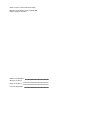 2
2
-
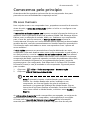 3
3
-
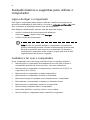 4
4
-
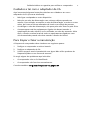 5
5
-
 6
6
-
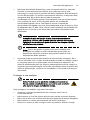 7
7
-
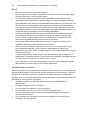 8
8
-
 9
9
-
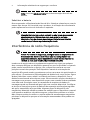 10
10
-
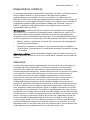 11
11
-
 12
12
-
 13
13
-
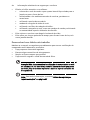 14
14
-
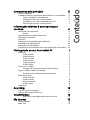 15
15
-
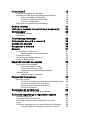 16
16
-
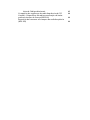 17
17
-
 18
18
-
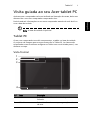 19
19
-
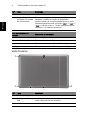 20
20
-
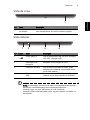 21
21
-
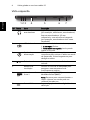 22
22
-
 23
23
-
 24
24
-
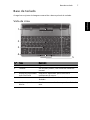 25
25
-
 26
26
-
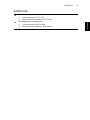 27
27
-
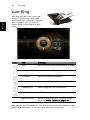 28
28
-
 29
29
-
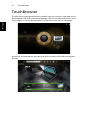 30
30
-
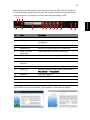 31
31
-
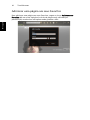 32
32
-
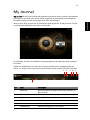 33
33
-
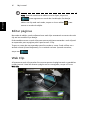 34
34
-
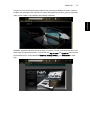 35
35
-
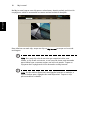 36
36
-
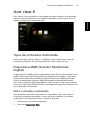 37
37
-
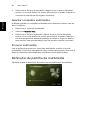 38
38
-
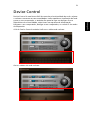 39
39
-
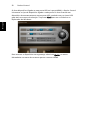 40
40
-
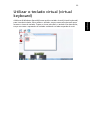 41
41
-
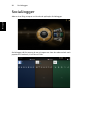 42
42
-
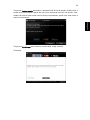 43
43
-
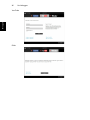 44
44
-
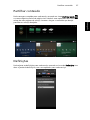 45
45
-
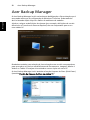 46
46
-
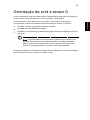 47
47
-
 48
48
-
 49
49
-
 50
50
-
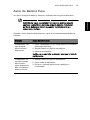 51
51
-
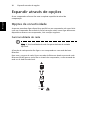 52
52
-
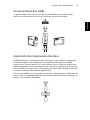 53
53
-
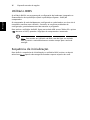 54
54
-
 55
55
-
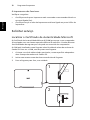 56
56
-
 57
57
-
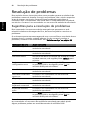 58
58
-
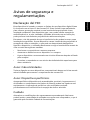 59
59
-
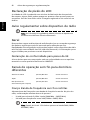 60
60
-
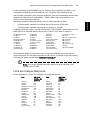 61
61
-
 62
62
Acer W501P Manual do usuário
- Tipo
- Manual do usuário
Artigos relacionados
-
Acer W500P Guia rápido
-
Acer W701 Manual do usuário
-
Acer W701 Guia rápido
-
Acer TravelMate X313-E Manual do usuário
-
Acer A100 Manual do usuário
-
Acer A500 Manual do usuário
-
Acer Extensa 5410 Manual do usuário
-
Acer TravelMate 5510 Manual do usuário
-
Acer TravelMate C210 Manual do usuário
-
Acer C710 Guia rápido